Moderne tecnologie di comunicazione senza utilizzoi cavi hanno notevolmente ampliato le capacità delle reti e dei computer e dei dispositivi mobili collegati. Tuttavia, anche la connessione alla rete wireless è molto spesso problematica. Verranno ora discussi i problemi più comuni e, allo stesso tempo, verranno considerati i metodi più semplici per la risoluzione degli errori e dei problemi che si presentano.
Connessione di rete wireless: nessuna connessione. Possibili ragioni
Le connessioni stesse di questo tipo vengono stabilite in diversi modi. Ma poiché si tratta nello specifico di reti basate su connessioni Wi-Fi, la comunicazione Bluetooth non verrà considerata.

Quindi, condizionatamente, i problemi possono essere divisi in duegrandi categorie. Il primo include i guasti quando non è presente una connessione wireless in quanto tale nelle impostazioni e nelle connessioni di rete. Il secondo: vengono rilevate reti, ma è impossibile connettersi a esse.
Rompendo queste categorie in sottoclassi più piccole, gli eventi più comuni sono:
- modulo Wi-Fi disabilitato;
- impostazioni wireless errate nel sistema;
- impostare in modo errato i parametri del router;
- driver della scheda di rete mancanti, obsoleti o installati in modo errato;
- guasto dell'attrezzatura.
Informazioni sui virus che possono bloccare il wirelessconnessioni di rete, non parliamo ora, poiché ogni utente deve prendersi cura della sicurezza del proprio sistema. Ma per ogni evenienza, non fa male controllare.
Verifica del modulo Wi-Fi
Quindi, prima diamo un'occhiata alla rete wirelessconnessione. Non c'è connessione, ma c'è un'icona nella barra delle applicazioni e c'è una croce su di essa. Cosa significa? Solo che le impostazioni non sono corrette o il modulo wireless stesso è disabilitato. Ma per quali motivi non è possibile stabilire una connessione (ad esempio, la rete non viene rilevata)?
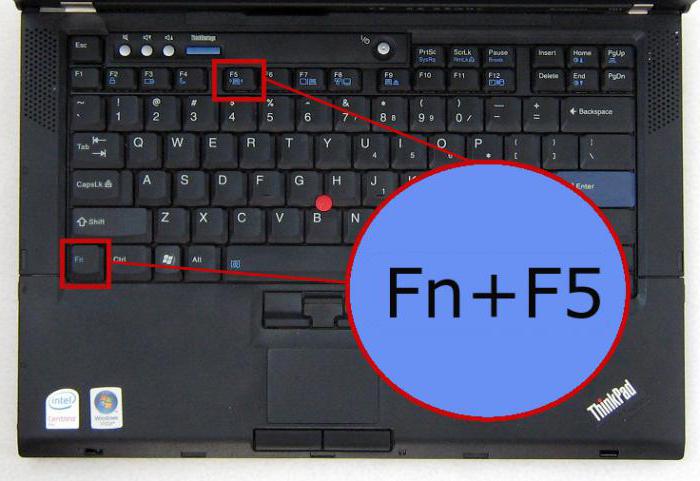
Cominciamo con il secondo caso.Molti utenti dimenticano semplicemente di attivare il modulo Wi-Fi integrato o esterno. Molto spesso, i proprietari di laptop sono soggetti a questo, perché nella maggior parte di essi, il modulo viene attivato da una combinazione di due tasti: Fn più qualcos'altro. E quasi per caso (diciamo, durante la digitazione) il modulo potrebbe essere disattivato.
Scoperta delle reti disponibili
Se il modulo è attivo eNon è presente alcuna croce, forse il sistema semplicemente non riesce a trovare una rete disponibile. In questo caso, è sufficiente fare clic sull'icona della barra delle applicazioni e aggiornare l'elenco delle reti disponibili.

Dopodiché non resta che selezionare la rete desiderata e inserire la password di accesso, se non è stata precedentemente salvata nel sistema.
Ripristino o reinstallazione delle impostazioni del router
Un altro sguardo alla rete wirelessconnessione. Nessuna connessione? Forse il problema è correlato a guasti a breve termine nel funzionamento del router (router). Questo, sfortunatamente, si osserva abbastanza spesso, specialmente quando si utilizzano modelli economici di router della serie TP-Link.

In questo caso, una soluzione parziale al problema può esserediventare un riavvio del router. Il router deve essere scollegato dalla rete per circa 10 secondi e quindi riacceso. Dopo un download completo, potrebbe essere visualizzata la connessione. In alcune situazioni, l'utilizzo del pulsante di ripristino, che si trova sul retro del dispositivo, aiuta (premere a lungo e tenere premuto per 30 secondi).
Verifica della rete wireless e delle impostazioni dell'adattatore
Tuttavia, molto spesso il problema risiede nei parametri impostati in modo errato della connessione di rete del sistema e del router.

Per prima cosa devi verificare se installatorete wireless su un computer o laptop in generale. Puoi scoprirlo nella sezione delle connessioni di rete "Pannello di controllo". Se non è presente, è necessario creare e collegare la rete. La connessione di rete wireless diventerà quindi attiva.
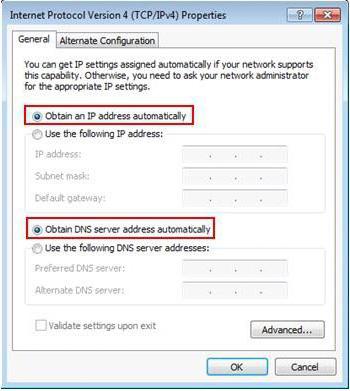
A volte dovresti prestare attenzione alle impostazioniProtocollo TCP / IP. Oggi, la maggior parte dei provider fornisce l'accesso con il rilevamento automatico dei parametri, ovvero non è necessario registrare nulla nei campi dei valori per indirizzo IP, gateway, subnet mask e server DNS. L'unica cosa a cui prestare attenzione è l'uso di server proxy. Il loro utilizzo per indirizzi locali deve essere disattivato. Se il provider fornisce le proprie impostazioni, è sufficiente inserirle correttamente.

Nei router, dopo aver inserito le impostazioni tramitebrowser web (indirizzi 192.168.0.1 o 192.168.0.1.1), verificare lo stato del Wi-Fi (nella sezione Wireless, di fronte alla riga di attivazione Abilitato, deve essere presente un segno di spunta oppure deve essere impostata la modalità attiva). In alcuni casi, se non esiste una configurazione automatica del canale di comunicazione, è possibile modificarlo in 6 o 1 e controllare anche le impostazioni di sicurezza (standard di sicurezza WPA2-PSK, crittografia AES).
Connessione di rete wireless: nessuna connessione (Windows 7). Problemi di driver
Ma questo non è l'unico problema.A volte il motivo della mancanza di connessione, anche con le impostazioni corrette, potrebbe risiedere nell'adattatore di rete della connessione wireless. I driver sono la causa principale del problema. Per verificarne lo stato è necessario entrare in "Gestione periferiche" dal "Pannello di controllo" oppure tramite la console "Esegui" utilizzando il comando devmgmt.msc al suo interno. Se il dispositivo non funziona o non funziona correttamente, sarà contrassegnato da un'icona gialla.

In questa situazione, puoi semplicemente reinstallareil driver, utilizzando il menu contestuale per accedere alla funzione (lì puoi scegliere di reinstallare immediatamente o entrare nelle proprietà ed eseguire una procedura simile in una nuova finestra). Si consiglia di non installare il driver offerto da Windows, ma installarlo dal disco originale o scaricarlo da Internet dal sito Web del produttore dell'adattatore. È possibile rimuovere prima il driver e installarlo solo dopo.
L'opzione migliore è usareprogrammi automatizzati che consentono di cercare e installare i driver senza l'intervento dell'utente (ad esempio, Driver Booster). Con questo metodo di installazione, l'utente, come si suol dire, uccide due piccioni con una fava, perché i driver più recenti verranno installati per tutti i dispositivi del sistema.
A volte, tuttavia, come motivose il dispositivo è inutilizzabile, il sistema potrebbe emettere un messaggio che, dicono, è disabilitato. Qui dovrai controllare la sua attività nella sezione delle proprietà (c'è un pulsante di accensione), e forse anche nella configurazione del sistema di input / output primario (BIOS).
Diagnostica della connessione in Windows
Connessione di rete wireless (nconnessioni) Windows 7 o qualsiasi altra modifica del sistema può controllare in modo indipendente, sebbene ci siano poche speranze di risolvere il problema. Tuttavia, se si fa clic sull'icona di connessione nella barra delle applicazioni, è possibile visualizzare un collegamento per diagnosticare i problemi.

Chissà, forse questo aiuterà qualcuno, ma nella maggior parte dei casi non dovresti contarci.
Utilità speciali per la risoluzione dei problemi
Infine, uno sguardo finale aconnessione di rete wireless. Non ti connetti dopo aver provato tutti i metodi sopra per risolvere il problema? In alternativa, puoi utilizzare programmi speciali.
Ad esempio, una delle utility più popolari finorac'è ancora un piccolo programma chiamato Microsoft Fix It. L'applicazione, come è già chiaro, è progettata proprio per eliminare gli errori nei sistemi Windows, anche per eliminare i problemi con le connessioni di rete. In linea di principio, su Internet è ancora possibile trovare un numero abbastanza elevato di programmi di terze parti simili, quindi è anche possibile eliminare errori e problemi di connessione con il loro aiuto.
Se tutti gli altri falliscono ...
Resta da aggiungere che se nessuno deii metodi di cui sopra non funzioneranno, forse il problema sta proprio nell'hardware. Qui dovrai scoprire il motivo da solo o in un centro di assistenza. Forse il router è difettoso, forse c'è qualcosa che non va nel modulo Wi-Fi. In questo caso, semplicemente non c'è altra soluzione che sostituire questi componenti.
Se si osservano guasti nella parte software,vale la pena prestare attenzione alla presenza di programmi di ottimizzazione installati nel sistema. A volte provano spontaneamente a "migliorare" la connessione Internet, attivare la modalità Turbo, ecc. Nonostante tutto, dà solo l'effetto opposto. Cosa fare in questo caso? Per cominciare, puoi semplicemente provare a disabilitare la loro ottimizzazione in background, o meglio, rimuoverla completamente e quindi controllare la connettività.











